
win10のシステムを使っていると、実は隠しフォルダがたくさんあるのですが、そのフォルダの見方が分からない人も多いので、詳しく見ていきましょう。表示方法~

1. まず、フォルダーをランダムに開きます。さもなければ、このコンピューターで十分です。

#2. 次に、フォルダーの上をクリックします。
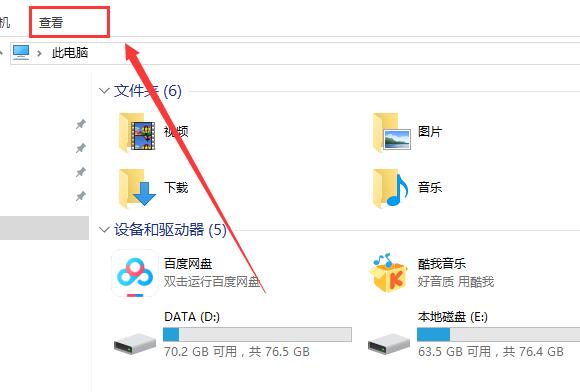
#3. 次に、この項目をチェックすると、隠しフォルダーを表示できます。
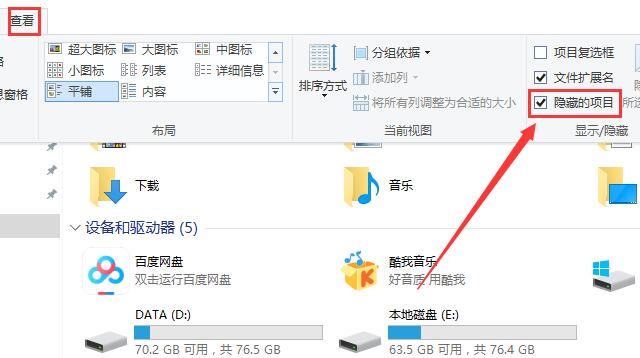
以上がWindows 10で隠しフォルダーを表示する方法の詳細内容です。詳細については、PHP 中国語 Web サイトの他の関連記事を参照してください。